Как установить будильник на смарт часах амазфит
Недорогие смарт-часы из линейки Amazfit Bip компании Huami пользуются достаточно высокой популярностью. Успешными эти часы стали благодаря отличному времени автономной работы, доступной цене и неплохим характеристикам.
Самой недорогой и распространенной моделью этой линейки являются часы Amazfit Bip Lite. Хотя процесс подключения устройства к смартфону очень простой и понятный, некоторые покупатели гаджета на этапе подключения и настройки сталкиваются с трудностями. Наша инструкция поможет разобраться с проблемами и часто задаваемыми вопросами, возникающими в процессе эксплуатации Amazfit Bip Lite.
Характеристики Amazfit Bip Lite
| AMAZFIT Bip Lite | |
|---|---|
| Вес | 32 грамма |
| Материалы | Поликарбонат |
| Экран | 1,28 дюйма, трансфлективный |
| Разрешение экрана | 176 x 176 пикселей, |
| Процессор | MediaTek |
| Подключения | Bluetooth 4.1 |
| Аккумулятор | 200 мАч |
| Время автономной работы | До 45 дней автономного использования |
| Датчики | Датчик сердечного ритма, 3-осевой акселерометр |
| Защита от воды | 3 АТМ |
| NFC | Нет |
| GPS | Нет |
| Другие особенности | Gorilla Glass 3, отслеживание 4 спортивных режимов |
Функции
Amazfit Bip Lite умеют выполнять следующие функции:
Управление
Все взаимодействие и управление часами осуществляется с помощью функциональной кнопки и сенсорного экрана.
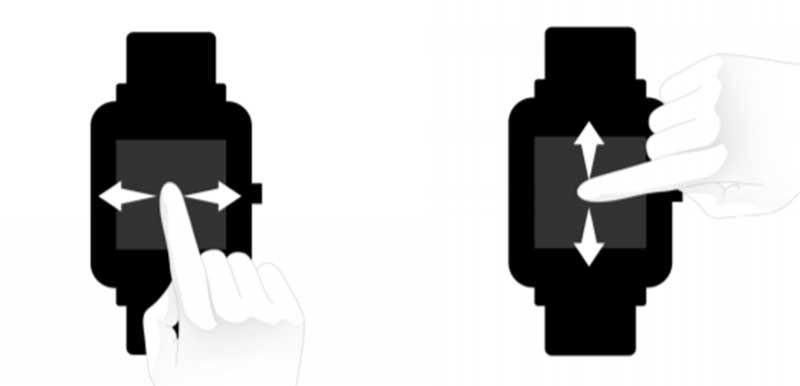
Свайпом сверху-вниз на главном экране открывается настройка режима DND (не беспокоить). Свайпом снизу-вверх вызывается меню уведомлений. Жестами влево и вправо выполняется переключение функций.
Как включить и выключить Amazfit Bip Lite?
Для включения часов пользователю нужно просто нажать и удержать кнопку на правой стороне корпуса.
Выключаются часы через меню. Для этого заходим в меню, и перелистываем до пункта «Настройки». Выбираем его и листаем свайпами вверх до пункта «Выключить». Подтверждаем выключение нажатием кнопки «ОК».
Также можно настроить выключение устройства по нажатию кнопки. По умолчанию длинным нажатием кнопки вызывается один из режимов отслеживания тренировки. Для переназначения кнопки переходим в «Настройки», выбираем опцию «Долгое нажатие кнопки» и далее «Выключить». Теперь отключить часы можно длительным нажатием кнопки.
Как заряжать смарт-часы?

Прежде, чем перейти к подключению и настройке, необходимо убедиться, что аккумулятор заряжен. Если батарея разряжена или имеет низкий уровень зарядки, ее необходимо зарядить.
- Установите часы в фирменную зарядную док-станцию. Убедитесь, что корпус часов плотно прижат к станции.
- Подключите USB-кабель к разъему ноутбука или адаптера питания.
- После правильной установки и подключения на экране устройства появится индикатор зарядки.
- После завершения зарядки на экране появится уведомление «Батарея заряжена».
Производитель рекомендует заряжать батарею от источника питания с номинальным выходным напряжением 5В и выходным током более 500мА. В принципе, для зарядки можно использовать любой исправный источник питания (USB-порт или адаптер питания). Для зарядки до 100% требуется примерно 1,5 – 2 часа.
Как подключить Amazfit Bip Lite к телефону?
Чтобы подключить гаджет к телефону, нужно установить мобильное приложение. Amazfit Bip Lite работают с несколькими приложениями: Mi Fit и Zepp (ранее Amazfit). Производитель рекомендует приложение Mi Fit, хотя, лично мне, больше нравится Zepp.
Оба приложения абсолютно бесплатные и доступны как для ANDROID, так и для iOS.
Приложение Zepp доступно по ссылкам ниже:
- Скачиваем, устанавливаем и запускаем приложение Mi Fit на смартфоне.
2. Включаем на смартфоне Wi-Fi, Bluetooth и GPS.
3. Авторизуемся в приложении. Авторизоваться в Mi Fit можно несколькими способами:
- Через учетную запись Mi Fit;
- Через Mi аккаунт;
- Через WeChat;
- Через профиль в Facebook;
- Через аккаунт Google;
- С помощью Apple ID.
Если ни одного из этих аккаунтов нет, жмем «Создать аккаунт» и, следуя подсказкам регистрируемся. Подробно процесс регистрации Mi-аккаунта мы рассматривали в инструкции к Mi Fit, поэтому останавливать на нем не будем. Похожим образом происходит авторизация в приложении Zepp.
После авторизации в приложении переходим к сопряжению смарт-часов и смартфону. Для этого можно нажать «+» в правом верхнем углу главного экрана или уведомление о том, что нет подключенных устройств внизу.

Также можно перейти во вкладку «Профиль» и нажать «Добавить устройство».

В открывшемся окне выбираем «Часы» и соглашаемся на сбор и обработку информации.
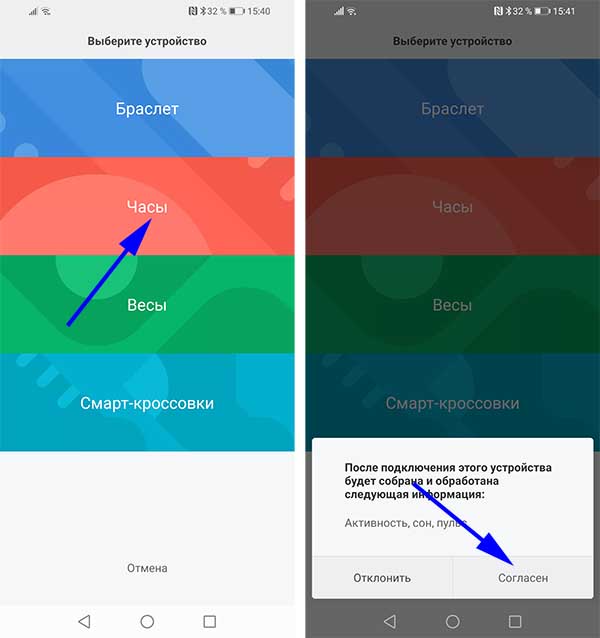
Далее выбираем «Amazfit Bip/Bip Lite» и выбираем часы из списка найденных устройств.
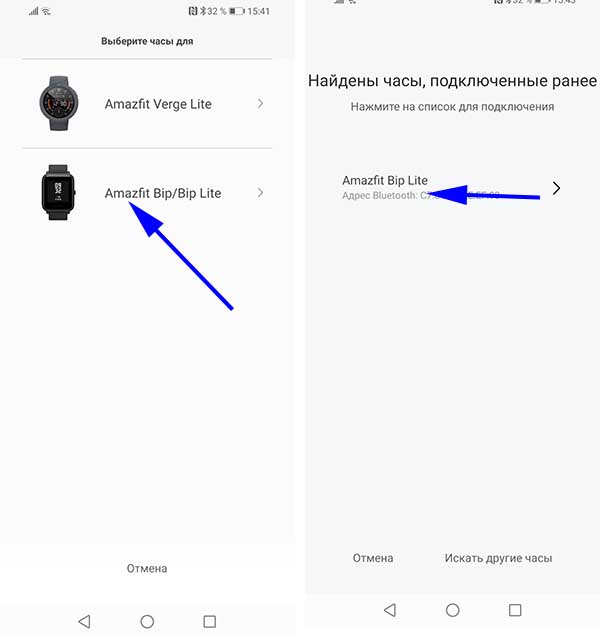
После вибрации останется подтвердить подключение нажатием значка не экране часов.
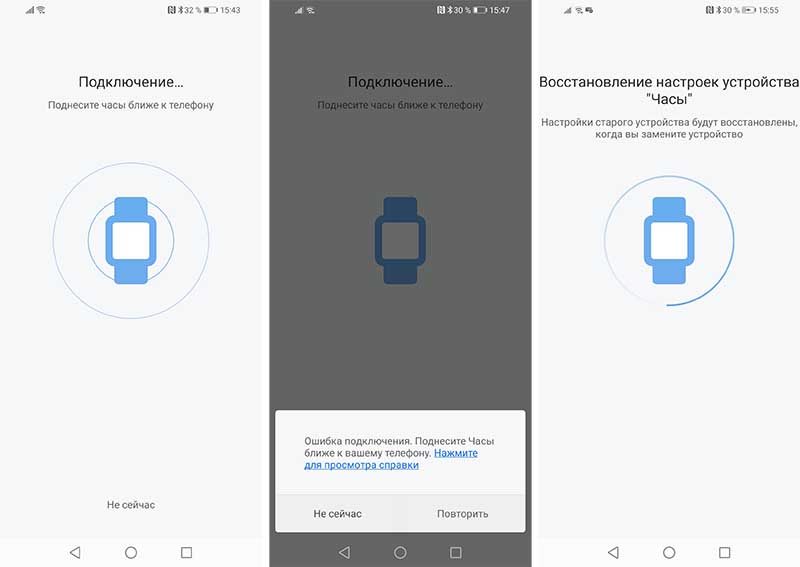
В некоторых случаях на этапе сопряжения может возникнуть «Ошибка подключения».
В этом случае нужно:
- Проверить, включен ли Wi-Fi, Bluetooth и GPS;
- Попробовать перезапустить Bluetooth;
- Перезагрузить смартфон.
После успешного подключения информация о часах появится в списке «Мои Устройства». После этого можно переходить к настройкам часов.

Как настроить Amazfit Bip Lite?
После синхронизации интерфейс гаджета автоматически переведется на язык, установленный в телефоне. Время и дата также автоматически синхронизируются.
Все доступные настройки находятся во вкладке «Профиль» приложения Mi Fit.
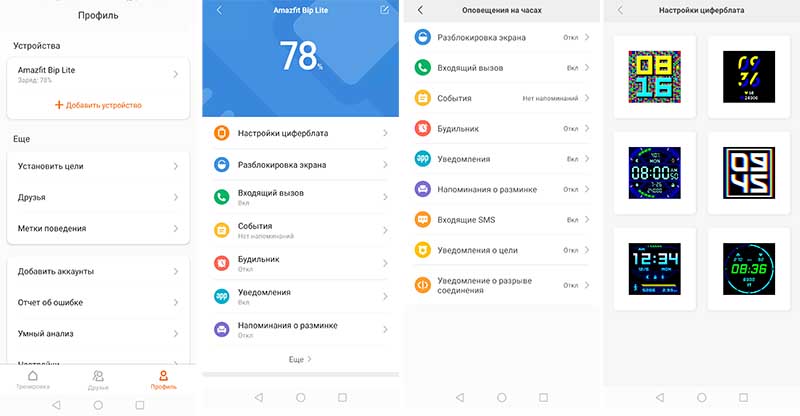
Как установить другой циферблат?
1. Замена циферблата в часах

В меню устройства перейдите в пункт «настройка», затем «циферблат». Свайпами вверх/вниз выберите понравившийся вариант. На экране подтверждения замены нажмите «ОК».
2. Смена циферблата в приложении
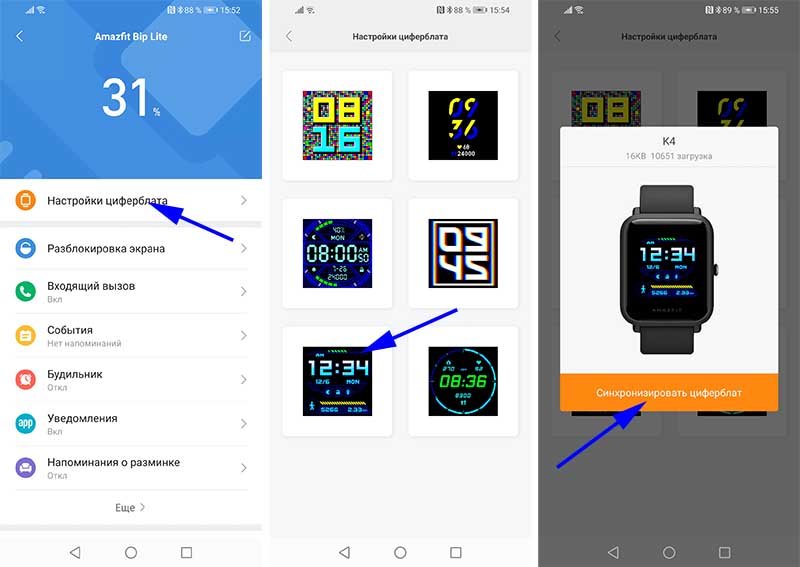
Во вкладке «Профиль» выберите свои часы из списка, затем «Настройки циферблата». В открывшемся списке выберите нужный вариант, выберите его и нажмите «Синхронизировать циферблат». Дождитесь окончания синхронизации.
Как настроить уведомления?
Уведомления о звонках
В приложении выберите свои часы, затем «входящий вызов». Здесь можно настроить отображения имени контакта при звонке и время задержки уведомления.
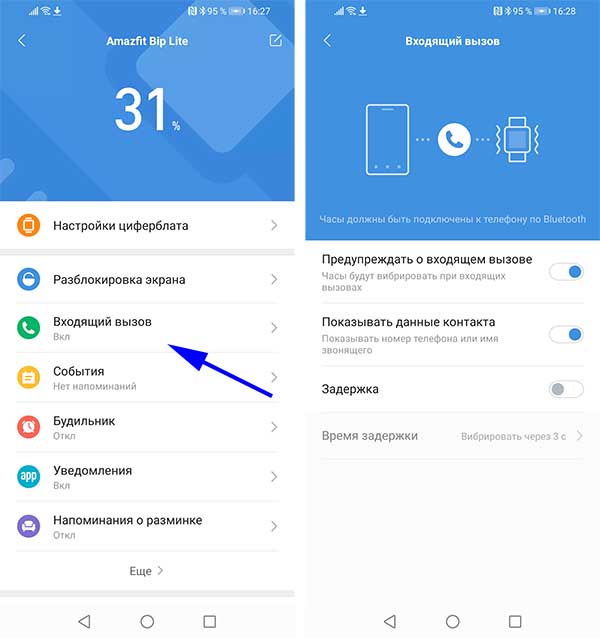
Уведомления из приложений
Выберите пункт APP Уведомления, включите их и перейдите в «управление приложениями». В открывшемся списке откройте доступ к тем приложениям, от которых хотите получать уведомления.
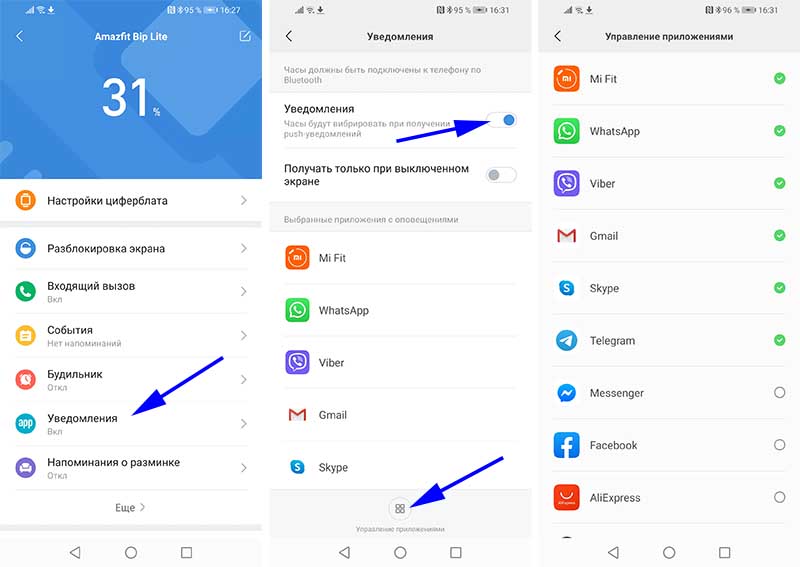
Уведомление о СМС
Уведомление о разрыве связи
В разделе «Еще» необходимо выбрать пункт «Уведомление о разрыве соединения». При включении этой опции часы будут уведомлять вибрацией о потере связи со смартфоном. Можно настроить время в которое часы будут уведомлять о разрыве связи.
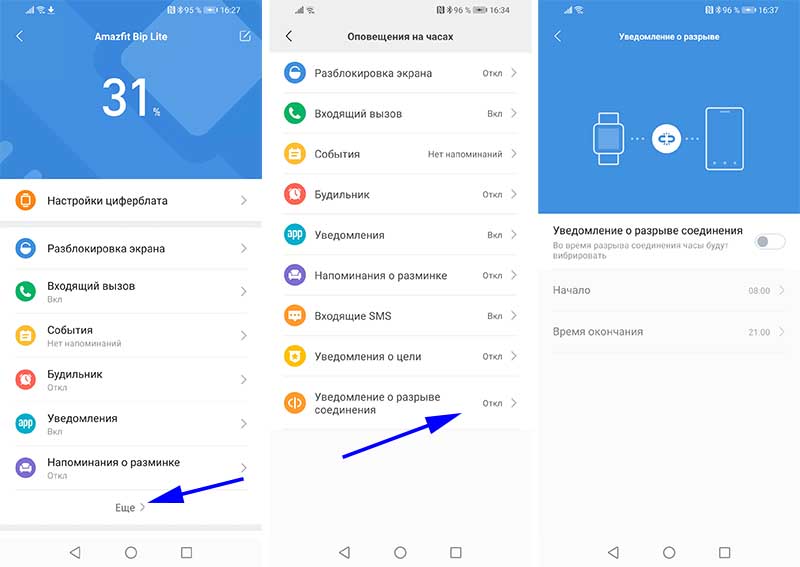
Уведомления о цели
Вкладка «Еще» затем «Уведомления о цели». Когда вы достигнете цели, часы будут вибрировать.
Как настроить порядок функций в меню?
Специальная вкладка в приложении позволяет настроить порядок расположения функций в меню браслета или удалить неиспользуемые функции.

Для настройки перейдите в меню «Профиль», выберите устройство, затем «Настройки дисплея». В открывшемся меню измените порядок отображения, «перетянув» определенную функцию выше или ниже (нажатием на «сэндвич»).
Чтобы скрыть неиспользуемый экран переместите его ниже линии «Скрытые объекты», после чего нажмите «Сохранить» в правом верхнем углу интерфейса.
Как настроить будильник?
С самих часов можно только включить и отключить будильник, а добавить новый или редактировать время будильника можно только в приложении Mi Fit. Максимально можно установить 10 сигналов.
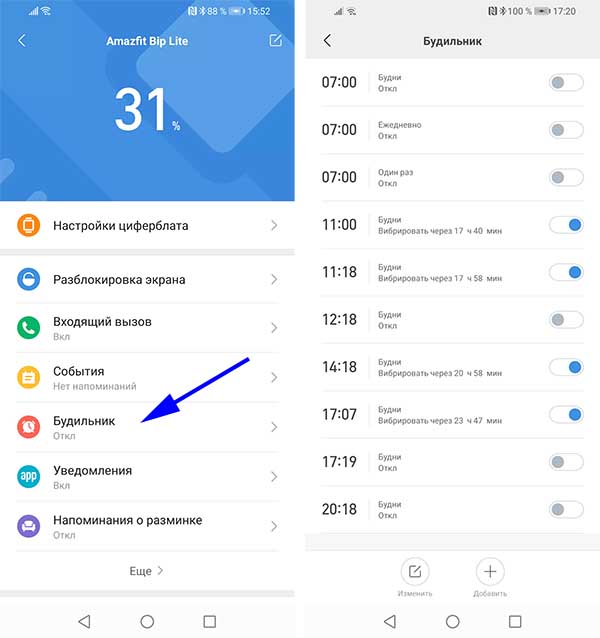
При срабатывании будильника часы будут вибрировать. Для отключения сигнала нажмите кнопку «Выключить» в часах. Если нужно отложить подъем на 10 минут, нажмите на часах кнопку «Напомнить позже». При отсутствии каких-либо действий будильник автоматически отключится после 6 вибраций.
Поднятие запястья для включения дисплея
Активируйте эту настройку – и каждый раз, когда вы поднимите руку с часами, подсветка дисплея автоматически включится. Удобно, однако так намного быстрее разряжается батарея, чем при обычном режиме. Да и ложные срабатывания не исключены.
Остались вопросы? Задавайте их в комментарии, и мы постараемся на них ответить.
Сергей Васильев
Интересуюсь всем, что касается умных часов, фитнес-браслетов и другой носимой электроники. С удовольствием поделюсь последними событиями в мире гаджетов, постараюсь помочь подобрать оптимальную модель и разобраться с основными настройками.
Один комментарий к “ Xiaomi Amazfit Bip Lite: подробная инструкция по подключению и настройке ”

Будильник — незаменимая вещь для многих людей. Большинство устанавливает их на мобильном телефоне, но владельцы Xiaomi Amazfit Bip могут использовать сами часы, чтобы проснуться вовремя. Особенно популярен так называемый умный будильник. Сегодня пойдет речь о том, как настроить его в нескольких приложениях.
Куда же без него?
Huami просто обязаны были встроить в часы подобную функцию. Девайс не обладает звуковым динамиком, но зато у него довольно мощный вибромотор, который и используется для пробуждения. В заданное время девайс начинает сильно вибрировать, такой сигнал трудно игнорировать. Это может быть крайне удобно для тех, кто не хочет будить звуком окружающих, например, маленького ребенка.
Работающий будильник по срабатыванию можно не только отключить, но и отложить — для любителей вздремнуть еще минут 10-20. В этом поможет кнопка гаджета.К сожалению, установить время для пробуждения с устройства нельзя — это нужно настраивать только через приложение в смартфоне. На часах отображается список всех заданных сигналов, их можно включить или отключить.
Что такое умный будильник и для чего он нужен?

Smart Alarm — довольно интересная функция. Сон человека можно разделить на две основные фазы: легкий (быстрый) и глубокий. Во время быстрого сна человеку гораздо легче проснуться, и при этом он будет максимально бодрым. А во время глубокого сна, растормошить спящего непросто, а если и получится, он будет чувствовать себя разбитым и уставшим.
Умный будильник работает именно по фазам сна. Он позволяет определить, в какой фазе находится спящий человек и начинает будить его в оптимальное время, когда человеку будет наиболее легко просыпаться. Само собой, это происходит примерно в тот промежуток, на который был выставлен «подъем».
Умный будильник в Amazfit Bip
Не секрет, что часы отслеживают фазы сна, время засыпания и пробуждения. Логично предположить, что на основании этих данных производитель мог написать алгоритм работы «оповестителя». Так и было, но к сожалению, только в бета прошивках. После этого Smart Alarm по неизвестным причинам был удален разработчиками Сяоми из официального приложения.
Приложения
К сожалению, все описанные ниже утилиты доступны только для платформы Android. Владельцы iPhone и прочих устройств на операционной системе iOS пока что не смогут настроить Smart Alarm.
Отладка будильника на Андроид осуществляется через несколько приложений. Самой простое — Mi Band Smart Alarm (XSmart). На название можно не обращать внимание, он работает и с Amazfit.

Вернувшись на главный стол свайпом сверху можно вызвать бар, в котором находится время, состояние сопряжения с телефоном, оставшейся уровень заряда в процентах и дату. Также через бар можно быстро изменить яркость дисплея, заблокировать часы и включить режим «не беспокоить». Свайп снизу с главного экрана показывает последние уведомления, пришедшие на смартфон.
Отдельное внимание нужно уделить запуску и остановке тренировок. Если тренировка на определённую дистанцию, часы будут подгружать информацию о местонахождении через смартфон. Далее начнётся отсчёт времени и переброс на циферблат тренировки. Для остановки тренировки нужно нажать и задержать боковую кнопку, дождаться загрузки, после подтвердить действие на экране.
Приложение Zepp
Теперь пару слов о приложении Zepp. Оно представлено тремя рабочими столами. На главной странице можно увидеть количество пройденных шагов, сожжённых калорий и состояние сна. На второй странице, которая называется «Наслаждаться», представлены настройки некоторых из представленных выше возможностей, а также не поддерживаемые этими часами функции.
Вывод
Общие впечатления о смарт часах после владения Apple Watch и ношения их на постоянной основе весьма неоднозначные. В первую очередь, можно отметить, что при помощи Amazfit Bip S Lite за счёт их долгой работы от одного заряда батареи можно непросто мониторить состояние сна, но и составлять аналитику на протяжении месяца и даже более продолжительного периода времени. В целом, если Вам действительно интересен непрерывный мониторинг активности, то эти смарт часы могут вам подойти. Отсутствие GPS при тренировках легко компенсируется соединением со смартфоном, откуда часы и подгружают информацию и местоположении спортсмена. С часами можно практически никогда не расставаться. Достаточно прости зарядить устройство в течении двух часов и можно не снимать их на протяжении 30-45 дней. При этом всё это время, круглые сутки, часы будут собирать информацию о состоянии Вашего здоровья. Чем к сожалению не могут похвастаться современные смарт часы с ярким дисплеем, которые требуют подключения к розетке уже к вечеру рабочего дня. С другой стороны Amazfit Bip S Lite имеют весьма посредственный в большей степени спортивный дизайн, мягко говоря не лучший по качеству и яркости дисплей. Также даже за такие деньги, хотелось бы наличие NFC модуля для бесконтактной оплаты. Часы поддерживают только AliPay для Китая. В остальном это крутой повседневный трекер активности за небольшие деньги, который не зря заслужил статус народных смарт часов.
Об авторе
✅ Подписывайтесь на мой Telegram канал, где публикуются новинки от Xiaomi, интересные инструменты и скидки на них. А для тех кому не удобна «телега» есть сообщество TechnoReview в ВК. Подписывайтесь на них, чтобы ничего не пропустить.✅ Подписывайтесь — на мой канал на YouTube
Там много интересной и полезной информации.

Для зарядки смарт-часов в комплекте предусмотрена док-станция с проводом, конец которого представляет собой USB-разъем. Чтобы пополнить энергией часы Amazfit Bip, вставьте этот разъем в устройство, от которого будете заряжать гаджет. Это может быть, например, компьютер, телефон или подходящий Power Bank.


Как часто придется заряжать? По отзывам владельцев смарт-часов Xiaomi Huami Amazfit Bip, с одной зарядки они проработают в активном режиме около 10-14 дней, а в режиме экономичного пользования — около трех-четырех недель.

Как подключить часы Amazfit Bip к телефону

В профиле приложения нажмите «Выберите устройство» (или «Добавить устройство») и в предложенном списке найдите строку «Часы». Далее найдите в списке Amazfit Bip и выберите их. После этого умные часы синхронизируются с телефоном (не забудьте на телефоне включить Bluetooth и при необходимости видимость, а также зарядить сами часы). Останется только подтвердить на них подключение. Если приложение станет автоматически обновляться, дождитесь его окончания для установки последней версии.

Управление смарт-часами Amazfit Bip
Управление умными часами происходит с помощью свайпов (скользящих движений по сенсорному экрану) и кнопки. Для навигации используются свайпы вверх и вниз или вправо и влево. Чтобы переключаться между функциями, используются свайпы влево и вправо. Для просмотра истории уведомлений — свайп вверх. Если нужно проверить уровень заряда, подключение к телефону или установить режим «Не беспокоить», тогда воспользуйтесь свайпом вниз.

Ряд действий можно выполнить и с помощью боковой кнопки. При этом различаются обычное и длинное нажатия. Если нужно разблокировать находящийся в режиме блокировки дисплей, пролистать страницы в режиме движения, выйти из подменю или меню, используйте обычное нажатие. Длительное нажатие включит выключенные часы, поможет быстро запустить движение, остановить действие во время определенного действия или перейти в меню с заводскими настройками. Например, вы запускаете такую тренировку, как бег на улице. При этом автоматически запускается датчик пульса и GPS-модуль. Когда вы закончили тренировку, длительно нажмите на кнопку, и подсчет данных прекратится.

Как настроить часы Amazfit Bip
Настройка меню
Для начала настраиваются вкладки в приложении. На часах есть такие вкладки: «Циферблат», «Статус», «Погода», «Будильник», «Компас», «Дополнительные настройки» и другие. Добавляйте их в приложение или удаляйте оттуда по своему желанию. Например, на вкладке «Статус» отображается число пройденных шагов, число потраченных калорий, сведения о пульсе и другое. Во вкладке «будильник» предусмотрена настройка самого будильника, а с помощью одноименной вкладки в смарт-часах его можно включить или выключить. На вкладке «Погода» вы увидите температуру, влажность и другие доступные параметры.

Как установить другой циферблат
В часах Amazfit Bip используется такое понятие как вотчфейс, то есть внешний вид начального экрана. Мы также будем называть его просто циферблатом. Первоначально установленный в часах вотчфейс содержит минимум информации. На нем вы можете посмотреть время, число пройденных шагов и свой пульс. Однако другие циферблаты могут содержать более подробную информацию и отличаются друг от друга по месту и стилю отображения данных. К числу настраиваемых сведений относятся дата, день недели, время, текущая активность и заряд батареи.

Чтобы поменять циферблат на Amazfit Bip, нужно синхронизировать часы со смартфоном, зайти в профиль и выбрать меню «Настройка тем». Здесь выбирайте любой из десятка установленных вотчфейсов на ваш вкус. Сменить циферблат можно и через меню настроек на самих смарт-часах.


Как настроить уведомления
Настройка уведомлений в Amazfit Bip происходит в приложении Mi Fit. Перейдите в нем в свой профиль и выберите ваши часы. Теперь перейдите на вкладку «App уведомления», выберите «Управление приложениями» и откройте доступ к тем приложениям, от которых хотите получать уведомления. Другие настройки проделайте из соответствующих меню. В частности, в разделе «Мое устройство» вы можете включить уведомления о входящих звонках, о долгом сидении без движения (строка «Не бездельничай!»), сигнал о достижении поставленной цели, о прерывании связи с часами и многое другое.


Поговорить по умным часам Xiaomi Huami Amazfit Bip не получится, но все входящие звонки будут видны (при соответствующих настройках). При этом вы увидите имя и номер телефона звонящего и можете воспользоваться смартфоном для ответа. На самих часах можно сбросить звонок или проигнорировать его.

Как решить проблему с уведомлениями


Как настроить функции тренировки
В смарт-часах Xiaomi Huami Amazfit Bip существует несколько видов тренировок: ходьба, бег на беговой дорожке, бег на улице, велопрогулка. Если тренировка не первая, убедитесь в том, что предыдущие данные были сохранены на смартфоне. Память у часов небольшая, так что для очередной тренировки ее может не хватить. В этом случае часы прямо в ходе тренировки известят вас о нехватке памяти вибрацией. Если вы нажмете «Продолжить», данные о последней тренировке запишутся поверх предыдущих данных.

Сама тренировка запускается с вкладки «Активность», где вам нужно выбрать один из указанных выше типов тренировки. Как только вы войдете в соответствующее подменю, встроенный в часы GPS-модуль синхронизируется со спутником, чтобы вы могли следить за пройденным расстоянием. Быстро запустить выбранный режим тренировки также можно длительным нажатием кнопки. В каждой тренировке гаджет собирает разнообразные данные, такие как пульс, время, скорость, учитывает темп ходьбы и другое. Собранную информацию можно затем просмотреть на этой же вкладке в разделе истории. Заниматься с умными часами можно и без синхронизации с телефоном, поэтому в случае отсутствия связи напротив каждой тренировки указывается соответствующий значок. Когда будет установлена связь с телефоном, данные перенесутся в приложение Mi Fit. Там же можно смотреть детальную статистику по тренировкам.

В ходе тренировки смарт-часы могут показывать вам различные уведомления о происходящем процессе и вашем состоянии. В частности, они известят вас о слишком высоком пульсе, предупредят, что вы сбавили темп, напомнят о пройденном расстоянии или скорости. Все эти напоминания настраиваются на вкладке «Активность» в подменю настроек активности.

Если Xiaomi Huami Amazfit Bip являются вашими первыми смарт-часами, то дайте себе немного времени для привыкания к ним. Особенно если вы не ярый поклонник спортивной жизни. При регулярной физической активности вы быстро привыкните ориентироваться на их показания и не будете путаться в меню и кнопках.
Как сменить на русский язык в Amazfit Bip
Не отвязывая часы, не выходя из аккаунта удалить установленный MiFit. Установить Эту версию MiFit. После привязки часов прошивка в них должна обновиться и сменить локализацию на русскую. Теперь удаляем MiFit и ставим Официальный из Маркета…
Устройство, благодаря многочисленным функциям, облегчает жизнь человека с активным образом жизни. Полная инструкция по настройке Amazfit Bip от Xiaomi содержит максимальный обзор характеристик и возможностей смарт-часов от Xiaomi.
Характеристики и функции
Модель Амазфит Бип Лайт представляет облегчённую версию оригинального устройства. Не имеет GPS, но оснащён влагозащитой 3 ATM, меньшими габаритами и большей ёмкостью аккумулятора (200 мА*ч).
Управление часами Amazfit Bip
Управление функциями возможно через сенсорный экран с отражающим дисплеем и функциональную кнопку сбоку корпуса. Навигация по экрану происходит свайпом направо и налево, вверх и вниз.

Кнопка для настройки и управления часами p, blockquote 4,0,0,0,0 -->
- История уведомлений — провести по экрану вверх;
- Режим «Не беспокоить», проверка уровня заряда батареи, подключение к телефону — провести по экрану вниз.
- Просмотр и запуск приложений — провести влево или вправо.
Управление через функциональную кнопку
Настройка и управление часами Amazfit Bip возможны также с помощью функциональной кнопки сбоку корпуса.
p, blockquote 6,0,0,0,0 -->

Первичные настройки
Заключаются в следующем:
- Настройка основного меню: отключение ненужных опций, размещение полезных в нужном порядке. Делается через «Настройки экрана часов».
- Смена дизайна циферблата.
- Погодные настройки требуют ввода своего местоположения. Система может определить самостоятельно, но ручной ввод влияет на качество результата и скорость обновления информации.
- Управление будильниками возможно с часов, но установка нового значения, или внесение изменений – только со смартфона через приложение Mi Fit.
- Привязка уведомлений. Осуществляется через смартфон.
Приложение для Xiaomi Amazfit Bip
Умные часы Ксиаоми функционируют только с одним приложением: Mi Fit (может соответствовать, англ.). Через него осуществляется управление большинством возможностей гаджета.
Как включить и выключить часы Amazfit Bip
Включение и настройка Amazfit Bip UYG 4201RT осуществляется после нажатия и удерживания физической кнопки. Часы запустятся, на экране появится окно, подсказывающее о необходимости синхронизации со смартфоном.
p, blockquote 10,0,0,0,0 -->
Выключается одним из двух способов:
- Нажатием окна «Выключить» в самом нижнем пункте меню настроек.
- Нажатием и продолжительным удерживанием клавиши.
Обратите внимание, этот способ требует отдельной настройки, так как по умолчанию смарт-часы используют её для других целей.
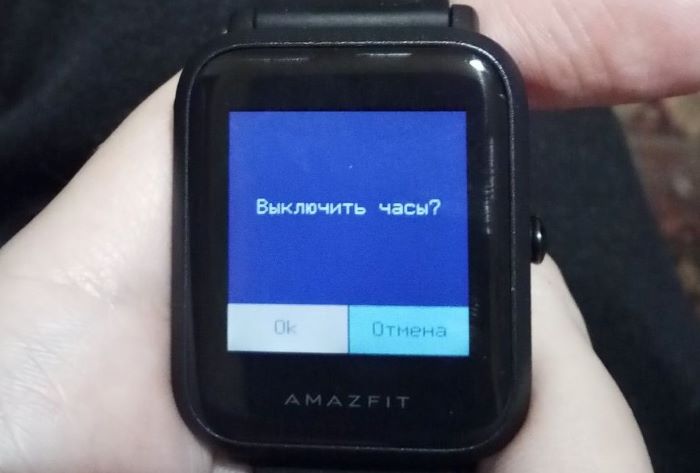
Меню настроек
Управление большинством настроек происходит через приложение на смартфоне. Отсюда возможна установка будильника, спортивные опции, измерения показателя организма.
p, blockquote 13,0,0,0,0 -->
Через часы возможен доступ к стандартной базе:
- Установка времени и даты.
- Управление таймером.
- Сброс оповещений и уведомлений.
Как зайти в настройки
Стандартные функции Amazfit Bip управляются из соответствующего меню гаджета. Доступ к дополнительным функциям и возможностям открывается только через приложение Android или iOS, установленное на смартфон.
p, blockquote 15,0,0,0,0 -->
Полезно! Ссылка с QR-кодом есть в инструкции по эксплуатации и коробке часов.
Как настроить язык на часах Amazfit
Автоматическая настройка языка происходит при первом включении и загрузке настроек. Официальная прошивка, загружаемая через Mi Fit, имеет международную лицензий и полностью русифицирована, то есть полностью на русском языке и дополнительного вмешательства не понадобится.
Как настроить время
Перед тем, как настроить часы Amazfit Bip, войти в интерфейс устройства и выполнить следующее:
- Выбрать меню «Настройки экрана часов».
- В открывшемся списке опций войти в «Часы».
- Установить нужное время.
- Нажать опцию «Сохранить».
Пульсометр
Настраивается в интерфейсе «Режим», входит в стандартную версию ВотчФейс. Отображает на экране сердечный ритм, показанный минуту назад. Выводится на экран сразу после переключения и до выхода в другое меню.
Настройка GPS
Настройке не подлежит, активируется автоматически при обнаружении спортивной активности носителя. Деактивируется по окончании тренировки. Работает в автономном режиме, при обнаружении устаревших координат, самостоятельно запускает обновление при следующей синхронизации.
Уведомления WhatsApp
Перед тем, как настроить уведомления на Xiaomi Amazfit нужно авторизоваться в приложении Mi Fit. Последующий порядок действий такой:
- Перейти в «App уведомления».
- Выбрать «Управление приложениями».
- Найти Whatsapp и открыть для него доступ.
Полезно! Настройка уведомлений для других приложений осуществляется аналогичным образом.
Экран Amazfit Bip
Устройство имеет сенсорный экран с ЖК-дисплеем и и возможостью механического управления. В Амазфит Ксиаоми применяется технология вотчфейс, позволяющая «укомплектовать» его настраиваемыми сведениями. Базовая настройка отображает минимум информации:
- Время.
- Пульс.
- Пройдённые шаги.
Другие модели способны показывать дополнительные сведения и отличаться местом и стилем отображения. Инструкция по эксплуатации подразумевает 2 способа настройки циферблата:
Отображение погоды
Текущая ситуация выводится на экран после входа в интерфейс «Погода». Здесь же хранится информация о прогнозе на ближайшие дни. Обновление геоданных на Амазфит осуществляется через Bluetooth. Чтобы не перекрывать канал получения сводок, рекомендуется оставлять Блютуз активированным.
p, blockquote 25,0,0,0,0 -->

Приложение «Погода» h3 10,0,0,0,0 -->
Компас на Амазфит Бип
При первом входе на страницу компаса выполнить стандартные настройки:
- Зайти на страницу долготы и широты и активировать GPS.
- Зайти на страницу высоты над уровнем моря и активировать GPS.
Внимание! Для запуска GPS, понадобится 2-3 мин.
После входа в режим «Бег на открытом воздухе» местоположение учитывается автоматически. Руководство по эксплуатации подчёркивает: после повторного отображения координат на часы приходит уведомление.

Приложение «Компас» h3 11,0,0,0,0 -->
Как настроить умный будильник
Управление будильником возможно с часов или приложения Mi Fit. Допускается установка десяти временных величин. Работает по классическому принципу:
- Возможность установки мелодии или вибрации на звонок.
- При оповещении выводит на экран 2 варианта: «выключить» или «Напомнить позже».
- Повторный запуск, через 10 мин.
- После шестого непрерывного сигнала и не выполнении действий, отключается.

p, blockquote 31,0,0,0,0 -->
Настройка бесконтактной оплаты и музыки
Модели Amazfit Bip и Amazfit Bip Lite не поддерживают опции привязки банковской карты. Смарт-часы не поддерживают аудио и видео плеер.
Настройка яркости экрана
Регулировка осуществляется через встроенное меню. Опция находится в нижней части списка. Через неё открывается возможность выбора одного из пяти результатов:
- Нулевой – подсветка отключена.
- Пятый – максимальная.
Достаточная мощность создаётся на одном из средних уровней.
Приложение Endomondo на Amazfit Bip
- Смарт-часы считывают показатели и передают на синхронизированное устройство (смартфон).
- Андроид загружает результаты в приложение.
- Endomondo сопоставляет их с имеющейся базой данных.
Мониторинг здоровья, пульса, физической нагрузки
Датчик сердцебиения находится в нижней части корпуса часов. Для получения точных результатов часы должны плотно прилегать к руке.
p, blockquote 37,0,0,0,0 -->
Редким и неоспоримым плюсом Amazfit Bip среди других фитнес-браслетов является возможность записать данные тренировок на часы без наличия рядом смартфона. Его можно не брать с собой на тренировку или пробежку.
Как подключить часы к телефону
Настройка Amazfit Bip для синхронизации со смартфоном осуществляется с помощью приложения Xiaomi Mi Fit (скачивается в AppStore или Play Market). Нужно установить и авторизоваться в Mi Fit, затем выполнить следующие действия:
- Нажать «Выбрать устройство».
- В строке «Часы» выбрать «Amazfit Bip».
- Синхронизация выполняется автоматически. Пользователю остаётся подтвердить операцию.
Важно! Если приложение запустило автоматическое обновление, не выключайте устройство до завершения.
Как настроить Amazfit Bip с андроид
При настройке Amazfit Bip с нуля, гаджет сам напоминает пользователю о необходимости синхронизации со смартфоном. Выполняется это так:
- Войти в приложение Mi Fit.
- Добавить новое устройство, в данном случае это Амазфит Бип.
- Синхронизация произойдёт автоматически.
- Уведомление о завершении отобразится появлением соответствующей иконки на экране.
- Подтвердить действие нажатием.
- После создания пары начинается процесс обновления прошивки.
Как заряжать часы
Комплектация умных часов подразумевает наличие док-станции с проводом, на конце которого USB-разъём. Зарядка выполняется в следующем порядке:
Полезно! пользоваться Xiaomi Amazfit Bip во время подзарядки допускается.
Сброс до заводских настроек
Выполняется нажатием и продолжительным удерживанием физической кнопки. Такой вариант предусматривает инструкция смарт-часов Amazfit Bip. Фактически может быть изменена пользователем.
Если пропали настройки
Сброс настроек может произойти в результате нажатия физической кнопки и подтверждения сброса настроек на экране устройства. В этом случае инструкция Amazfit Bip предлагает выполнить повторный первичный запуск, синхронизацию со смартфоном и восстановление настроек в ручном режиме.
p, blockquote 45,0,0,0,1 -->
Читайте также:


